Word入门动画教程85:插入书签
Word提供了“书签”功能,主要用于标识和命名文档中的某一位置或选择的对象,以便以后引用或定位。
一、添加书签
步骤:
1.选择要为其指定书签的对象,或单击要插入书签的位置。
2.执行“插入”→“书签”。
3.在“书签名”框中,键入书签名,也可以在下面的列表中选择一个已有的书签名。
注意:书签名必须以字母、汉字、中文标点等开头,可以包含数字但中间不能有空格。
4.单击“添加”按钮,新的书签名将出现在下面的列表中。
注意:
1.如果新插入位置或新对象采用的是已有的书签名,原有的书签将自动取消。
2.为一项内容指定书签,该书签会以灰色括号 ([…]) 的形式出现(括号仅显示在屏幕上,不会打印出来);为一个位置指定的书签,则该书签会显示为灰色I形标记。
二、显示书签
如果文档中的书签标记没有显示,可执行“工具”→“选项”,切换到“视图”选项卡,选中“书签”复选框。
三、删除书签
步骤:
1.执行“插入”→“书签”,打开“书签”对话框。
2.在列表中单击选中要删除的书签名,然后单击“删除”按钮。
提示:若要将书签与用书签标记的项目(例如文本块或其他对象)一起删除,可选择该项目,再按Delete键。
具体操作的动画演示过程如下: